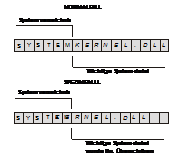Inhaltsverzeichnis:
Inhaltsverzeichnis:
Einleitung
Grundlegendes
Was
heißt Programmieren:
Was
ist Visual Basic:
Innerhalb von Fenstern
Was
ist ein Fenster:
Wann
ist ein Fenster kein Fenster
System
- Objekte:
Programmerstellung mit Visual Basic
Interpreter
und Compiler:
DDE und OLE
Der
Dynamische Datenaustausch:
Wieso
benötigt man den dynamischen Datenaustausch:
Begriffserläuterungen:
Der
dynamische Datenaustausch zur Entwicklungszeit:
Der
dynamische Datenaustausch zur Laufzeit:
Handles
Die Windows - API - Routinen
Was
bedeutet API:
Wozu
benötigt man API - Funktionen:
Allgemeine
Informationen:
Sicherheitsaspekte
beim Gebrauch von API - Routinen:
Die Deklaration
von DLL - Routinen:
Wert
oder Referenzübergabe von Argumenten:
Konvertieren von C - Deklarationen nach Visual Basic:
Zeichenkettenübergabe:
Ungültige
Namen:
Übergeben
von Zeichenfolgen:
16/32
bit - Anwendungen:
Bedingte Kompilierung:
Geschwindigkeit vs. Sicherheit bei der Nutzung von API -
Routinen - Zusammenfassung
Vergleich:
Visual
Basic Code:
Win32
API Code:
Custom
- Controls (Benutzerdefinierte Steuerelemente) und OLE - Server:
BeispielProgramm: Computer Informationen: Programmiert von
Thomas Linder - 8c - 1998
Über
dieses Programm:
Information
bezüglich Sourcecode:
Der
Sourcecode:
Generelle
Informationen:
Die
Hauptform:
Die
Form ProzInfo:
Die
Form OSInfo:
Die
Form RamInfo:
Die
Form SysInfo:
Die
Form SmallDriveDir
Die
Form GenInfo:
Die
Form DiffAPI:
Die
Form LWInfo:
Das
Modul Modul1.bas
Literaturverzeichnis:
Protokoll
Einleitung
Windows ist das Zauberwort der neunziger
Jahre. Visual Basic ist der Schlüssel zu Windows, denn Visual Basic ermöglicht
das Erstellen von richtigen Programmen ohne spezielle Vorkenntnisse. Kann man
Basic, so beherrscht man Windows. Auf diese Kurzformel läßt sich das Geheimnis
von Visual Basic bringen. Visual Basic ist die erste speziell für die Windows -
Programmierung konzipierte Programmier- bzw. Hochsprache. Visual Basic ist in
mehreren Beziehungen revolutionär. Früher mußte man nicht nur gute Kenntnisse
in C und Windows selbst haben, reichen heute Grundkenntnisse in Basic, um in
kürzester Zeit funktionsfähige Windows - Programme herzustellen. Visual Basic
kombiniert die Einfachheit der Programmiersprache mit einem sehr
leistungsfähigen und komfortablen Entwicklungssystem. Visual Basic ist sehr
erweiterbar. Über den Aufruf von sogenannten Bibliotheksfunktionen (siehe
Kapitel: API - Routinen) bzw. über Steuerelemente können die Möglichkeiten der
Sprache sehr erweitert werden.
Visual Basic erlaubt das Erstellen von
komplexen Benutzeroberflächen in kürzester Zeit. Visual Basic Programme
unterscheiden sich äußerlich nicht von kommerziellen Programmen. Visual Basic
ist allerdings nicht die universelle Programmiersprache für Windows. Es ist
vielmehr eine Sprache, die viele Vorteile, aber auch einige Mängel aufweist.
Der wohl wichtigste Vorteil von Visual Basic ist, daß grundlegende Basic -
Kenntnisse ausreichen, um voll funktionsfähige Programme entwickeln zu können.
Auch das zur Zeit recht populäre Schlagwort
"objektorientiert" wir des öfteren in Verbindung mit Visual Basic gebracht.
Visual Basic behandelt jedes Kontrollelement in einem Applikationsfenster als
ein Objekt, das eine bestimmte Anzahl von Eigenschaften besitzt. Dazu gehören
die Eigenschaften, die das Aussehen bestimmten genauso wie die Möglichkeiten,
auf verschiedene Situationen (Mausklick, Tastendruck, ) reagieren zu können.
Manch einer kann dem Ganzen nicht so recht
trauen. Die Einfachheit, die Effizienz usw. Allerdings legt Visual Basic dem
Programmierer etliche Beschränkungen auf. Als Beispiel möchte ich hier große
Datenmengen nehmen. Visual Basic richtet sich aber nicht nach der
professionellen Programmierung (sie ist zwar mit etwas Beihilfe von C/C++ o.ä.
möglich), sondern eher nach einfacheren Programmen, in denen weder sehr
komplexe Datenstrukturen vorkommen, noch die Ausführungsgeschwindigkeit ein
Problem darstellt).
Visual Basic kann durchaus mit "Hypercard"
(Apple Macintosh) oder mit dem "Interface - Builder" (NeXT - Computer)
verglichen werden. So wie diese Programme das Programmierkonzept von den
genannten Rechnern verändert haben, wird auch Visual Basic die Programmierart
verändern: Einfach und trotzdem leistungsfähig. Man wird nie C/C++ innerhalb
von Visual Basic überbieten können, da dieses mehr auf Systemebene arbeitet.
Trotzdem ist Visual Basic gerade für den Gelegenheits - Programmierer wie z.B.:
mich ideal, da es doch viele Möglichkeiten besitzt und (im Verglich zu "stärkeren"
Programmiersprachen wesentlich billiger ist. Dies sind wohl auch die
Möglichkeiten, warum Visual Basic zum Thema meiner Fachbereichsarbeit geworden
ist.
Unterteilung:
Im ersten Teil befindet sich
der theoretische Teil, der die Voraussetzungen zur API Programmierung
darstellt.
Der zweite Teil ist ein Programm zur API -
Programmierung.
Im Anhang befindet sich ein Glossar
Auf der beiliegenden CD befindet sich sowohl das
Programm als auch die gesamte Fachbereichsarbeit inkl. aller Bilder und
Vorgaben
Bedanken möchte ich mich noch bei Herr Prof. Walter
Rigger für die Betreuung meiner Fachbereichsarbeit.
Grundlegendes
Was
heißt Programmieren
Programmieren bedeutet, dem Computer Anweisungen zu
geben, die dieser auszuführen hat. Da es sich bei einem Computer, genauer
gesagt bei einem Prozessor, der die eigentliche Programmausführung übernimmt,
um einen elektronischen Baustein handelt, gilt es ein grundsätzliches
Kommunikationsproblem zu überwinden. Dieses Kommunikationsproblem besteht
darin, daß der Prozessor nur Befehle und Daten in binärer Form, das heißt in
Form von Dualzahlen versteht. Ein typische Befehl an den Prozessor könnte daher
folgendes Aussehen haben:
1 1 0 0 1 0 1 0
Da dieser Befehl direkt vom Prozessor ausgeführt
werden kann, wird er als Maschinenbefehl bezeichnet. Alle Maschinenbefehle eines
Prozessors werden unter dem Begriff Befehlssatz zusammengefaßt. Die Gesamtheit
aller Befehle heißt: Maschinensprache. Eine einzelne Ziffer einer Dualzahl wird
übrigens als Bit bezeichnet. Ein Bit kann nur zwei Zustände annehmen (0 1, falsch
wahr, aus
ein) und ist damit die denkbar kleinste Informationseinheit. Die Tatsache, daß
jede der beiden abgebildeten Dualzahlen genau 8 Bits umfaßt, ist kein Zufall, denn in der
Informationsverarbeitung werden 8 Bits aus praktischen Erwägungen zu einem Byte
zusammengefaßt. Auch ein Byte ist eine sehr kleine Einheit, man findet daher in
der Praxis die Einheiten Kbyte (1 Kbyte = 1024 Bytes), Mbyte (1Mbyte = 1024 *
1024 Byte = 1024 Kbyte) oder auch Gbyte (1 Gbyte = 1024 * 1024 * 1024 Byte =
1024 Mbyte).
Verständlicherweise ist die Eingabe von Befehlen und
Daten in Form von Dualzahlen sehr umständlich. Schon sehr bald nach Einführung
der ersten Rechenmaschine in den Vierziger Jahren, mußte ein Kompromiß gefunden
werden. Dieser Kompromiß heißt Programmiersprache. Obwohl die erste
Programmiersprache, es war FORTRAN, bereits Anfang der Fünfziger Jahre
entwickelt wurde, hat sich an diesem Prinzip grundsätzlich nichts geändert.
Inzwischen gibt es für den PC mehrere Dutzend Programmiersprachen. Sie werden
auch als Hochsprachen bezeichnet, um sie von der Maschinensprache abzugrenzen.
Alle Hochsprachen haben eines gemeinsam: sie übersetzen die Befehle eines
Programms in die "Muttersprache" des
Prozessors, die Maschinensprache. Auch für die Windows - Programmierung hat
dieser Ablauf Gültigkeit. Allerdings sind Windows - Programme teilweise so
komplex, daß der Zusammenhang zwischen den Befehlen der Programmiersprache und
den übersetzten Maschinenbefehlen in der Praxis keine Bedeutung hat. Die
meisten Windows - Programme werden in der Sprache C erstellt. Doch auch in
Visual Basic lassen sich sehr leistungsfähige Programme entwickeln.
Was ist Visual Basic:
Visual Basic ist eine einfach zu erlernende
Programmiersprache, die es dem Anwender bzw. dem Programmierer ermöglicht,
eigene Programme für Microsoft WindowsT zu erstellen. Visual Basic benutzt
hierzu eine grafische Oberfläche, die aus verschiedenen Teilbereichen
zusammengesetzt ist. Mehr dazu später. Sie wurde von Microsoft entwickelt und
mittlerweile gibt es schon die Versionsnummer 5.0. In meinen Beispielen arbeite
ich mit Version 4.0, da Version 5.0 noch sehr neu ist und noch ein paar Mängel
aufweist. Außerdem ist es günstig, die Version 4.0 zu verwenden, da es von
dieser Version sowohl eine 16bit (Windows 3.x) als auch eine 32bit (Windows
´95/NT) Version gibt. Da Visual Basic einfach zu erlernen ist, hat es auch
seine Grenzen, die allerdings für den normalen Programmierer, wie zum Beispiel
für mich in weiter Ferne liegen. Die Befehle von Visual Basic sind nicht Case -
Sensitive, d.h. es ist egal, ob bestimmte Befehle groß oder klein geschrieben
werden. Außerdem werden Befehle, die Visual Basic erkennt, immer mit blau
geschrieben, um eine bessere Übersicht zu gewinnen. Ein weiterer Vorteil von
Visual Basic ist, daß es den Zugriff auf die API's erlaubt. Diese werden weiter
hinten noch erläutert. Ein weiterer Nachteil von Visual Basic ist, daß die
kompilierte (fertige) Anwendung im Gegensatz zu komplexeren Programmiersprachen
wie z.B.: C/C++ oder Delphi (siehe Vergleiche) relativ langsam ist. Da sich
dies allerdings erst bei komplexeren Programmen bemerkbar macht und da bisher
erst wenige meiner Programme über die Größe eines Megabytes gingen, ist dieser
Aspekt für mich uninteressant.
Ein Grund dafür, warum Visual Basic so bekannt
geworden ist, liegt sicher im Preis. Im Gegensatz zu Visual Basic kosten
"richtige" Programmiersprache wie z.B.: C/C++ oder Java ein Vielfaches von
Visual Basic. Vielleicht ist Visual Basic nicht gerade die komplexeste
Programmiersprache, dafür ist sie aber ebenso einfach zu erlernen.
Diese FBA soll einen kleinen Überblick über die Möglichkeiten
von Visual Basic geben und zeigen, was mit einfachsten Mitteln alles möglich
ist.
Innerhalb
von Fenstern
Zu Beginn muß gesagt
werden, daß sich Visual Basic und Windows sehr gleichen. Visual Basic bietet
ein sehr einfach zu benutzendes Interface (eine einfach zu benutzende
Oberfläche). Ein Fenster hat eine große Menge an Eigenschaften, die über das
Eigenschaftsfenster einfach verändert werden können. Das API - Interface ist um
einiges komplexer.
Was
ist ein Fenster:
Fenster können
sowohl Formen, einzelne graphische Teile der Windows - Oberfläche,
Bildlaufleisten als auch Icons sein. Sogar der Windows - Hintergrund ist ein
Fenster.
Wann
ist ein Fenster kein Fenster
Mit der Version 2.0
von Visual Basic kamen neue Arten von Steuerelementen, die Graphische
Steuerelemente genannt wurden. Diese haben etwas gemeinsam: Sie sind keine
Fenster, obwohl sie vielleicht so aussehen oder sich so verhalten. Ein
graphisches Steuerelement ist ein innerhalb von Visual Basic definiertes
Element. Graphische Steuerelemente unterstützen nicht viele der Möglichkeiten
eines Fensters. Als Beispiel möchte ich
das Label - Steuerelement (ein einzelnes Feld, in dem Text angezeigt werden
kann) aufführen. Es beschreibt nur einen einfachen Textblock und, wie viele
andere dieser Steuerelemente auch, kann es zum Beispiel den Fokus nicht
erhalten (d.h. es kann nicht aktiviert werden, es hat immer den gleichen
Status; besitzt ein Textfeld den Fokus, so können in dieses Daten eingegeben werden)
und somit auch keine Tastatureingabe erkennen und auswerten (im Gegensatz zum
Text - Control). Der eigentliche Schwachpunkt aber ist, daß sie keinen Window -
Handle (eine Zahl, die ein Fenster eindeutig identifiziert) besitzen. Sie
können daher auch nicht von API - Funktionen angesprochen werden, die einen
solchen Handle benötigen.
System
- Objekte:
Die Systemobjekte in
Visual Basic (Zwischenablage -, Screen -, und Drucker - Objekte) haben ebenfalls
keine Ansprechmöglichkeit betrachtet man sie von der Fenster - Seite (sie sind
ebenfalls keine Fenster). Diese Systemressourcen werden direkt von Windows -
APIs angesprochen.
Programmerstellung mit
Visual Basic
Interpreter und Compiler:
Jeder Computer bzw. Prozessor besitzt einen
Sprach- bzw. Befehlsvorrat, der ihn befähigt bestimmte Aufgaben wie etwa die
Addition zweier Zahlen auszuführen. Um die Befehle der Hochsprache (ab hier
wird sie nur noch Programmiersprache) genannt in Befehle des Prozessors zu
verwandeln, bedarf es eines Dolmetschers, der die Befehle "übersetzt". Der
Übersetzungsvorgang kann vor der eigentlichen Programmausführung geschehen und
wird in der Informatik als kompilieren (engl. To compile) bezeichnet. Das
Programm, das diese Arbeit erledigt, heißt Compiler. Im Gegensatz dazu kann das
Programm natürlich auch erst während der Programmlaufzeit in die dem Computer
verständliche Sprache übersetzt werden. In diesem Fall spricht man von einem
Interpreter. Während Sprachen wie PASCAL oder auch C reine Compiler - Sprachen
darstellen, also vor dem eigentlichem Programmstart erst einmal kompiliert
werden müssen, ist Visual Basic eine Interpreter - Sprache, d.h. das Programm
wird - ähnlich einem Simultan - Dolmetscher
im Fernsehen - Stück für Stück unmittelbar zur Laufzeit übersetzt.
Dieses Verfahren erspart zwar dem Programmierer die Wartezeit, bis sein Quell -
Code (Programm) in die Maschinensprache des Computers umgesetzt wurde, hat
dafür aber einen gewaltigen Nachteil: das Umsetzen des Programms in
Maschinensprache beansprucht Rechnerleistung und somit Zeit, die zur
Verlangsamung der Programmausführung führt (oft bis zu einem Faktor 10).
Aus diesen Gründen hat Microsoft seinem
Schützling Visual Basic auch einen Compiler mit auf den Weg gegeben, der dafür
sorgt, daß die mit dieser Sprache erstellten Windows - Applikationen auch mit
maximaler Geschwindigkeit ausgeführt werden können. Der Compiler setzt dabei
alle innerhalb der Projektverwaltung aufgelisteten Formulare und Module zu
einem direkt ausführbaren Programm um. Nur die Dateiendung wird von *.vbp in
*.exe umbenannt, die ja bekanntlich ein direkt ausführbares Programm
kennzeichnet. Von nun an kann das Programm direkt von der Windows - Oberfläche
heraus gestartet werden. Visual Basic selbst (hier in Funktion des Interpreter
- Programmes) wird nicht mehr zur Programmausführung benötigt. Lediglich eine
Datei namens VB40016.DLL für 16-bit Programme bzw. VB40032.DLL für 32-bit
Programme, die man übrigens - ohne daß Lizenzgebühren anfallen - mit eigenen
Programmen weitergeben darf, muß während der Programmausführung vorhanden sein.
Diese Datei, eine dynamische Link - Library
(.DLL), enthält wichtige Programmfunktionen, die zwar zur Programmlaufzeit
benötigt werden, jedoch nicht direkt in die ausführbare EXE - Datei aufgenommen
wurden. Der Vorteil einer solchen DLL besteht
darin, daß mehrere (mit Visual Basic kompilierten) Programme auf eine DLL
zurückgreifen können. Sie muß also nur einmal auf der Festplatte (im Speicher
des Computers) vorhanden sein. Würde man die in der DLL enthaltenen Funktionen in jede mit Visual
Basic erstellte Applikation direkt aufnehmen, würden sich deren Umfänge
erheblich vergrößern.
DDE und OLE
Der Dynamische Datenaustausch:
Man versteht unter dynamischem Datenaustausch
das Kommunizieren zweier Windows - Anwendungen, die gegenseitig Windows - Daten
austauschen. Diese Möglichkeit wird ebenfalls von Visual Basic - Anwendungen
unterstützt.
Es gibt zwei Möglichkeiten, den dynamischen
Datenaustausch zu realisieren: Eine starre Verbindung, die während der
Entwicklungszeit hergestellt wird und eine flexible, die erst während der
Laufzeit entsteht. Auch über die Zwischenablage lassen sich Daten zwischen
einzelnen Anwendungen austauschen, jedoch nicht in dem Umfang und der
Flexibilität, wie dies mit dem dynamischen Datenaustausch möglich ist.
Wieso benötigt man den dynamischen
Datenaustausch:
Zu Beginn muß gesagt werden, daß auch die
Möglichkeiten des dynamischen Datenaustausches begrenzt sind. Allerdings könnte
man ohne ihn auch keine Bilder in Schriftdokumente einbinden, keine Daten in
einer Excel - Tabelle darstellen und keine Töne in verschiedene Dokumente
einbauen. Der dynamische Datenaustausch stellt eine Art Verbindung zwischen den
einzelnen DDE - unterstützenden Programmen dar. Jeder hat wohl schon einmal ein
Bild in ein Textdokument eingebaut und hat dadurch seine Arbeit "verschönert".
Genau diese Verbindung zwischen dem Programm, das das Bild erzeugt hat und dem
Programm, mit dem das Textdokument verwaltet wird ist das Ergebnis eines
Datenaustausches.
Begriffserläuterungen:
Client und Server: Das
Anwendungsprogramm, welches die Kommunikation beginnt und Daten anfordert,
heißt Server. In Visual Basic umgesetzt, bedeutet dies, daß Textfelder, Bilder
und Bezeichnungsfelder als Client dienen, während Formen (also Fenster) die
Aufgabe des Servers übernehmen.
Name des Anwendungsprogramms: Jede Anwendung,
die als Server dienen soll, benötigt einen speziellen DDE - Namen - mit diesem
wird die Anwendung angesprochen - der aber meist der eigentlichen
Anwendungsbezeichnung sehr ähnlich ist (Word für Windows: WinWord, Excel:
Excel).
In Visual Basic ist der DDE - Name der Name,
der ausführbaren EXE - Datei, falls bereits eine erstellt wurde, ansonsten der
Hauptname der Projektdatei.
Aktive und passive
Verbindung: Eine aktive Verbindung besteht dann, wenn Client und Server in
ständiger Verbindung stehen, d.h. die Daten werden ständig aktualisiert. Im
Gegensatz dazu tauscht eine passive Verbindung Daten nur dann aus, wenn der
Client diese anfordert.
Hierzu ein Beispiel:
Passive Verbindung: Microsoft WinWord fordert
ein Bild von Microsoft Paint an, d.h. die beiden Anwendungen werden verknüpft.
Dieses Bild wird nun ein einziges Mal an WinWord übergeben. Andert sich das
Bild in Paint, so hat dies keinen Einfluß auf WinWord und umgekehrt. Die
Verbindung wird hiermit gelöscht.
Aktive Verbindung: Auch hier übergibt Paint
WinWord ein Bild. Wird dieses nun allerdings in Paint verändert, so erhält auch
WinWord das veränderte Bild, d.h. ein neues Bild wird im Dokument dargestellt.
Allerdings funktioniert dieser Vorgang nur bei wenigen Programmen, da viele nur
ein passive Verbindung zulassen.
Object Linking (Objekt
einbinden): Das Objekt einer anderen Anwendung wird in der Rahmenanwendung nur
eingebunden, d.h. angezeigt. Eine Bearbeitung ist hier nicht möglich.
Object Embedding (Objekt
verknüpfen): Eine Objekt - Verknüpfung geht über die Einbindung hinaus. Das Objekt
wird hier nicht nur angezeigt, sondern es kann auch bearbeitet werden. Dazu
wird das OLE - Programm (Server) aufgerufen.
OLE - Programm: Eine OLE - Programm
ist dasjenige Programm, welches die Daten liefert (Server). Beispielsweise
liefert Word für Windows ein Textdokument oder Excel eine Kalkulationstabelle
als Daten bzw. Objekt, die dann von der
Rahmenanwendung (Client) übernommen werden.
Rahmenanwendung: Eine
Rahmenanwendung ist das Programm, welches Objekte von einem OLE - Programm
(Server) übernimmt, damit diese angezeigt oder bearbeitet werden können.
OLE - Objekt: OLE - Objekte sind
die Daten, die in die Rahmenanwendung zur Anzeige bzw. Bearbeitung übergeben
werden.
OLE - Server / OLE - Client: Ein OLE - Server
ist die Anwendung, die Daten bzw. Objekte zur Verfügung stellt, welche im OLE -
Client eingebettet bzw. mit ihm verknüpft werden. Wird z.B.: in einer Visual
Basic - Anwendung eine Excel Tabelle eingebunden bzw. bearbeitet, so ist Excel
der OLE - Server und Visual Basic der OLE - Client.
Klasse: Die Klasse eines
Objekts legt die Anwendung fest, welche das Objekt erzeugt. Klassen sind z.B.:
MsGraph, MsDraw, Word - Dokument oder Excel - Worksheet. Die Klasse ist die
formale Definition eines Objekts. Sie ist die Vorlage, nach der zur Laufzeit
eine Instanz eines Objekts erzeugt wird. Die Klasse definiert die Eigenschaften
des Objekts und die Methoden, die zur Steuerung des Objektverhaltens verwendet
werden.
Klassenmodul: Das Klassenmodul
ist ein Modul, das die Definition einer Klasse (ihre Eigenschaften - und
Methoden - Definitionen) enthält.
Klassenbibliothek: Die
Klassenbibliothek ist eine Datei oder ein Teil einer Datei die Standardbeschreibungen
von offengelegten Objekten, Eigenschaften und Methoden im Rahmen der OLE -
Automatisierung enthält. Objektbibliotheksdateien (.OLB) enthalten
Klassenbibliotheken.
Objekt: Objekt ist ein
allgemeiner Begriff für Formen und Steuerelemente. Aber auch die Zwischenablage
(Clipboard), der Drucker (Printer), der Bildschirm (Screen) sowie die
Fehlersucheinrichtung (Debug) zählen zu den Objekten von Visual Basic. Jedem
Objekt werden zur Entwicklungs- oder zur Laufzeit bestimmte Eigenschaften
(Properties) zugewiesen, die z.B.: die Abmessungen oder die Farben des Objekts
festlegen.
Objektbibliothek: Die
Objektbibliothek ist eine Datei mit der Erweiterung .OLB, die Informationen zu
OLE - Automatisierungs - Controllern (wie Visual Basic) über verfügbare OLE - Automatisierungsobjekte
bereitstellt. Der Objektkatalog ist ein Dialogfeld und kann verwendet werden,
um den Inhalt einer Objektbibliothek zu untersuchen und Informationen zu den
verfügbaren Objekten zu erhalten.
Der dynamische Datenaustausch zur
Entwicklungszeit:
Die erste Möglichkeit einen dynamischen
Datenaustausch herzustellen, ist die nachstehend beschriebene starre Methode.
Hierbei wird bereits während der Entwicklungszeit eines Visual Basic - Projektes
eine aktive Verbindung zum anderen Anwenderprogramm hergestellt, die später
während der Ausführung in der gleichen Weise wiederaufgenommen wird. Da diese
Art der Kommunikation ausschließlich über Visual Basic - Menübefehle
abgewickelt wird, ist die zwar einfach zu handhaben aber wenig flexibel und
benötigt auch keinen Programmcode. Die Verbindung kann außerdem nur bei
Programmbeendigung abgebrochen werden. Darüber hinaus ist diese Methode auch
nur für solche Anwenderprogramme geeignet, die über ein Menü
Bearbeiten/Verknüpfen und Einfügen (oder ähnliches) verfügen.
Der dynamische Datenaustausch zur
Laufzeit:
Nachfolgend ist die zweite flexible Methode
beschrieben, einen dynamischen Datenaustausch herzustellen. Diese ist
wesentlich flexibler als die oben beschriebene und eignet sich auch für
Anwendungen, die nicht über den vorher genannten Menüpunkt verfügen. Der
Datenaustausch wird hier während der Programmausführung über Visual Basic -
Eigenschaften, - Ereignisse und -Methoden gesteuert, für die der Anwender
wiederum Code schreiben kann.
Handles
Fenster, Geräte,
Programminstanzen, Bitmaps und Mauszeiger stellen wohl die wichtigsten Objekte
in einer Windows - Umgebung dar. Sie können auf verschiedene Arten angesprochen
werden. Das bedeutet auch, daß es einen Weg geben muß, diese identifizieren zu
können, um sie dann als Parameter an Funktionen weitergeben zu können. Windows
identifiziert jedes dieser Objekte mit einer 32bit langen geraden Zahl
(Integer), die auch als Handle bekannt ist. Jedes Handle hat als
Typenidentifzierer (Identifier) ein kleines h am Anfang. Als Beispiel möchte
ich einen einfachen Fall aufzeigen, die API - Funktion SetFocus.
An die SetFocus -
Funktion wird ein Parameter übergeben, der das Fenster eindeutig identifiziert.
Diese Funktion lautet vollständig also SetFocus(hWnd).
|
Menu
|
hMenu
|
Menüleiste oder
Pop - Up Menü
|
|
Module
|
hModule
|
Zeigt auf ein
Codemodul wie z.B. eine DLL oder ein Anwendungsmodul
|
|
Palette
|
hPalette
|
Farbtabelle
|
|
Region
|
hRgn
|
Ein Gebiet eines
Fensters
|
|
Windows
|
HWnd
|
Ein Fenster
|
Neben diesen gibt es
auch noch weitere, die allerdings weniger häufig gebraucht werden. Objekte, die
von der Windows API benutzt werden, sollten nicht mit Visual Basic Objekten
vermischt werden, da diese mit dem Visual Basic Befehl GetObject herausgefunden
werden. Diese Objekte werden von OLE (Object Linking and Embedding) oder Visual
Basic selbst verändert und sind nicht im Kern der Windows - API vorhanden.
Die Windows - API - Routinen
Was bedeutet API:
API bedeutet Advanced Programmer's Interface
(engl.: die Oberfläche des fortgeschrittenen Programmierers), also eine
erweiterte Programmierschnittstelle zu anderen Anwendungen bzw. Dateien.
Wozu benötigt man API - Funktionen:
API - Funktionen
stellen einen wichtigen Bereich in der (Visual - Basic) Programmierung dar. Sie
sind sozusagen die Schnittstelle zu wichtigen System - Funktionen. Mit ihrer
Hilfe können die Möglichkeiten von Visual Basic erheblich gesteigert werden.
Visual Basic zielt hauptsächlich darauf ab, die Systemstabilität zu
gewährleisten. Dazu muß allerdings auch die Zahl der verfügbaren Funktionen
erheblich eingeschränkt werden. Allerdings sind ein Großteil der wichtigen
Funktionen nun über die API - Schnittstelle bzw. die API - Funktionen
erreichbar. Man kann demzufolge sagen, daß die API - Routinen eine
Schnittstelle zwischen den wirklich abgesicherten Visual Basic Funktionen und
den absturzgefährdeten Windows - Routinen sind. Diese API - Routinen können von
Visual Basic zwar nicht direkt angesprochen werden - sie müssen zuvor
deklariert werden - sind später aber voll funktionsfähig. Der einzige Nachteil
dieser Funktionen gegenüber den Visual Basic - Funktionen ist der, daß alle
Sicherheitsmechanismen bei dem Aufruf einer API von Visual Basic außer Kraft
gesetzt sind, da diese bekanntlich nicht zu Visual Basic sondern zu Windows selbst
gehören.
Allgemeine
Informationen:
Eine besondere Variante, die
Leistungsfähigkeit von Visual Basic erheblich zu steigern, liegt im Einsatz von
dynamischen Verbindungsbibliotheken, den sogenannten DLLs (Dynamic Link
Library).
Auch die Windows API Funktionen sind in
diesen Dateien enthalten. Visual Basic selbst kann keine DLLs mit exportierten
Funktionen erzeugen. Höhere Programmiersprachen wie z.B.: Delphi oder C/C++
können Funktionen aus DLLs direkt exportieren.
Sicherheitsaspekte beim Gebrauch von API
- Routinen:
Die Sicherheits- und
Überprüfungsmöglichkeiten von Visual Basic sind beim Aufruf von DLL - Routinen
außer Kraft gesetzt. Deshalb ist es notwendig, daß vor jedem Aufruf eines DLL
beinhaltenden Programmes die Quelldatei gespeichert wird, um etwaigem
Datenverlust vorzubeugen.
Die Deklaration von DLL - Routinen:
An dieser Stelle soll zuerst die
Schnittstelle von Visual Basic erklärt werden, die den Zugriff auf DLL -
Routinen ermöglicht. Jede DLL - Routine muß vor Ihrem Einsatz zunächst
deklariert werden. Neben dem Prozedurnamen muß sowohl die dynamische
Verbindungsbibliothek (DLL) als auch die Parameterliste genannt werden. Mit der
Anweisung Declare kennzeichnen Sie eine Prozedur als extern (außenständig,
nicht direkt in Visual Basic implementiert). Der DLL - Name muß angegeben
werden, da die DLL dynamisch zur Laufzeit an ein Programm gebunden ist (sie
wird erst während der Ausführung des Programms benötigt, nicht gleich beim
Aufruf). Die DLL muß sich entweder im Programm- oder Windows -
Systemverzeichnis befinden. Ist dies nicht der Fall, muß explizit der Suchpfad
mit angegeben werden. Es sollten jeweils nur Deklarationen in ein Programm
aufgenommen werden, die unbedingt benötigt werden.
Die allgemeine Syntax lautet:
DECLARE FUNCTION LIB "Bibliothek.dll" [ALIAS "Originalname"]
([[BYVAL|BYREF] Variablenname [AS Variablentyp] [,[BYVAL|BYREF] Variablenname
][.]])
bzw.
DECLARE SUB LIB "Bibliothek.dll" [ALIAS "Originalname"]
([[BYVAL|BYREF] Variablenname [AS Variablentyp] [,[BYVAL|BYREF] Variablenname
][.]])
Der Abschnitt Lib
LibName in der Declare - Anweisung teilt Visual Basic mit,
wo die Dynamic - Link Library gespeichert ist. Betriebssystem - DLLs sind
entweder "User", "GDI" oder "Kernel" oder eine der anderen System - DLLs wie
"MMSystem". Bei anderen DLLs ist LibName ein Dateiname, der auch eine
Pfadangabe enthalten kann.
Mit der Alias - Klausel kann eine Prozedur
deklariert und damit einhergehend umbenannt werden. Diese Umbenennung ist dann
sinnvoll, wenn ein Name einer DLL - Prozedur in Visual Basic nicht gültig ist
oder aber bereits definiert ist. Wird eine Routine innerhalb DLL lediglich
unter einer Ordnungszahl verwaltet, muß die Prozedur wie unten beschrieben
deklariert werden.
DECLARE PROZEDURNAME LIB "Bibliothek.dll" ALIAS
"#Zahl" .
Die Ordnungsnummer wird im
Zeichenkettenformat angegeben und mit einem Doppelkreuz eingeleitet. Die
Parameterliste ist optional, lediglich die runden Klammern sind in jedem Fall
mit anzuführen. Die Parameterliste kann einen oder mehrere Parameter enthalten.
Jeder Parameter muß mit einem Datentyp versehen werden. Folgende Besonderheiten
sind bei der Übergabe von Werten an DLL - Routinen zu berücksichtigen.
Wert oder Referenzübergabe von
Argumenten:
Standardmäßig übergibt
Visual Basic alle Argumente als Referenz. d.h. Visual Basic übergibt die
32-Bit-Adresse, an der der Wert gespeichert ist, und nicht den eigentlichen
Wert des Arguments. Das Schlüsselwort ByRef muß zwar nicht
angegeben werden, man kann es aber zur Dokumentation im Code verwenden, damit
offensichtlich ist, wie Daten übergeben werden.
Viele DLL - Prozeduren
erwarten, daß ein Argument als Wert übergeben wird, d.h. sie erwarten
den eigentlichen Wert und nicht die Speicheradresse des Wertes. Wenn ein Argument
als Referenz an eine Prozedur übergeben wird, die eine Übergabe des Wertes
erwartet, erhält die Prozedur falsche Daten und kann nicht korrekt ausgeführt
werden.
Ein Argument kann als
Wert übergeben werden, indem vor der Argumentdeklaration in der Declare -
Anweisung das Schlüsselwort ByVal eingefügt wird. Dies gewährleistet,
daß das Argument bei jedem Prozeduraufruf als Wert übergeben wird.
Konvertieren von C
- Deklarationen nach Visual Basic:
Die Prozeduren in DLLs
werden meistens in der Syntax der Programmiersprache C dokumentiert. Um sie von
Visual Basic aus aufzurufen, müssen sie in gültige Declare - Anweisungen
übersetzt und ordnungsgemäß aufgerufen werden. Die folgende Tabelle enthält
eine Liste der wichtigsten C - Deklarationen und der jeweiligen Entsprechung in
Visual Basic.
Zeichenkettenübergabe:
Zeichenketten, die an DLL - Routinen
übergeben werden, enden im Regelfall mit Chr$(0) (ASCII - String). Das
Nullzeichen wird automatisch an eine Zeichenkette, die an eine DLL Routine übergeben wird, angehängt, wenn sie innerhalb
der Parameterliste mit dem Schlüssel ByVal deklariert ist. Zeichenketten werden
an DLL - Routinen immer als Referenz übergeben. DLL - Routinen liefern in der
Regel nur Zeichenketten mit maximal 255 Zeichen zurück. Die Länge einer
Zeichenkette kann in der DLL nicht geändert werden, sofern die Routine nicht
speziell für Visual Basic geschrieben wurde. Eine Zeichenkette, die ein
Ergebnis zurückliefert, muß daher in der Regel zunächst auf 255 Zeichen
initialisiert werden. Dies kann mit dem Befehl Variable1$ = Space$(255).
Funktionen, die in einem Parameter eine Zeichenkette mit dem Wert Null
erwarten, können die Visual Basic Konstante VbNullString erhalten.
Zeichenketten fester Länge können an DLL - Funktionen nicht übergeben werden.
Gibt eine DLL - Funktion eine Zeichenkette zurück, so ist diese ebenfalls mit
Chr$(0) abgeschlossen. Left$(Rückgabewert$, InStr(Rückgabewert$, Chr$(0)) - 1)
liefert dann einen String in der richtigen Länge.
Hierzu ein Beispiel: Mit Hilfe einer API -
Routine wird versucht, das Systemverzeichnis des Betriebsystemes Windows95 zu
eruieren. Angenommen es lautet "C:WINDOWSSYSTEM". Diese Variable benötigt mindestens
eine Länge von 17 Zeichen. Wird das Feld, also die Variable, in die der Wert
geschrieben wird nur mit 15 Zeichen initialisiert, so werden die letzten zwei
Zeichen in den Speicher geschrieben. Anstelle der ansonsten reservierten 255
Zeichen (Visual Basic liefert keinen String zurück, der länger ist als 255
Zeichen) sind nun nur 15 Zeichen im Speicher frei. Angenommen, im Speicher
würde hinter unserer Variable gleich anschließend eine wichtige Windows -
Systemdatei stehen, so würde es zu einem Datenverlust kommen, da die ersten
beiden Zeichen der Variable die ersten Zeichen der Systemdatei überschreiben
würden. Unter Umständen könnte es auch zu einem Systemabsturz kommen, wenn auf
die wichtige Datei unmittelbar danach zugegriffen wird, da sie 2 Byte an
Fehlinformationen enthält. Um dies zu verdeutlichen habe ich eine Zeichnung
angefertigt.
Hier wurde die
Systemdatei Kernel.dll mit der Variable, die die gewünschten Informationen
enthält überschrieben. Es wäre aber ebenso möglich, daß unsere Variable von
einer anderen Datei überschrieben werden würde, was wiederum einen
Datenverlust, nur diesmal bei unserem Programm, zur Folge hätte.
Normalerweise nimmt
eine Variable, die mit 255 Zeichen initialisiert wurde, immer 255 Zeichen Platz
ein. Es wären also im Normalfall 17 Zeichen und 208 Leerzeichen (208 + 17 =
255).
Ungültige Namen:
Mitunter hat eine DLL -
Prozedur einen Namen, der kein gültiger Bezeichner ist. Der Name kann ein
ungültiges Zeichen (beispielsweise einen Bindestrich) enthalten oder mit einem
reservierten Wort von Visual Basic (beispielsweise GetObject)
übereinstimmen. In diesem Fall muß das Schlüsselwort Alias verwendet
werden.
Einige Prozeduren in
den DLLs der Betriebsumgebung beginnen beispielsweise mit einem Unterstrich.
Zwar können Sie Unterstriche in Visual Basic - Bezeichnern verwenden, doch darf
der Unterstrich nicht das erste Zeichen sein. Um solche Prozeduren verwenden zu
können, muß die Prozedur mit Alias deklariert werden:
Declare Function LOpen Lib
'kernel' Alias '_lopen' (ByVal fn As String, ByVal f As
Integer) As Integer
In diesem Beispiel ist
LOpen der Name der Prozedur, wie er in der Visual Basic - Prozedur verwendet
wird. Der Name _lopen ist der Name, der in der DLL erkannt wird.
Der Alias -
Abschnitt, kann verwendet werden, wenn immer es angebracht ist. Die folgende Declare
- Anweisung ersetzt beispielsweise einen langen Namen (GetWindowsDirectory)
durch einen kürzeren Namen (WinDir):
Declare Function WinDir Lib
'kernel' Alias 'GetWindowsDirectory' (ByVal lpBuffer As
String, ByVal nSize As Integer) As Integer
Nun kann die Funktion mit einem kürzeren
Namen aufgerufen werden:
Dim WinPath As String
WinPath = String(145, Chr)
WinPath = Left(WinPath,
WinDir(WinPath, Len(WinPath)))
Übergeben von Zeichenfolgen:
Visual Basic verwendet
einen String - Datentyp, der als BSTR bezeichnet wird und einen Datentyp
darstellt, der durch die OLE-Automatisierung definiert wird. Ein BSTR - Wert
verhält sich wie ein Zeiger auf das erste Datenbyte. BSTR - Werte
verweisen auf Zeichenfolgen, die durch ein Null - Zeichen (ANSI-Wert Null)
begrenzt sind. Den Daten ist ein Header vorangestellt, der von Visual Basic
verwendete Informationen enthält. Der BSTR - Wert ignoriert diesen Header und
verweist auf das erste Datenbyte in der Zeichenfolge.
Die folgende Funktion
würde Daten in eine Variable schreiben. Ist diese Variable aber nicht lange
genug (z.B.: weniger als zehn Zeichen, obwohl 17 benötigt würden), so würde die
API - Funktion über den reservierten Speicher hinausschreiben, ein anderer
Inhalt würde überschrieben werden und ein Datenverlust wäre die Folge.
Declare
Function GetWindowsDirectory Lib 'Kernel' (ByVal lpBuffer As String,
ByVal nSize As Integer) As Integer
Eine sichere Lösung zum Aufrufen der Prozedur
ist das Erstellen eines Rückgabearguments, das mindestens 255 Zeichen lang ist,
durch Auffüllen des Arguments mit Zeichen - in diesem Fall mit Null - Zeichen
(Binärwert Null):
Path = String(255, 0)
ReturnLength =
GetWindowsDirectory(Path, Len(Path))
Path = Left(Path, ReturnLength)
16/32 bit - Anwendungen:
Sehr wichtig bei der
Betrachtung von 16-Bit- und 32-Bit-Versionen von Visual Basic 4.0 sind Fragen
im Zusammenhang mit ANSI und UNICODE. Wenn DLLs geschrieben werden, verwenden
ANSI-Zeichenfolgen ein Byte pro Zeichen und UNICODE - Zeichenfolgen zwei Byte
pro Zeichen.
Die 16-Bit-Version von
Visual Basic verwendet entweder ANSI- oder DBCS - Zeichenfolgen. Die
32-Bit-Version von Visual Basic verwendet UNICODE - Zeichenfolgen. Deshalb
sollte eine Reihe von Dingen berücksichtigt werden, wenn DLLs für die
Verwendung mit Visual Basic 4.0 geschrieben werden.
Wenn eine 1-Byte-Variable
benötigt wird, kann 'String * 1' in der 16-Bit-Version von Visual Basic
verwendet werden. In der 32-Bit-Version von Visual Basic nimmt 'String * 1'
jedoch tatsächlich zwei Bytes im Speicher ein. Darum wurde der Datentyp Byte
eingeführt. Dieser Datentyp nimmt 1-Byte im Speicher ein, unabhängig davon, ob
er in der 16-Bit- oder in der 32-Bit-Version von Visual Basic verwendet wird.
In Win32 (32bit Bsp.: Win95,
WINNT) wird bei Namen von DLL - Prozeduren zwischen Groß- und Kleinschreibung
unterschieden. In Win16 (16bit Bsp.: Windows 3.11) ist dies nicht der Fall. GetSystemMetrics und
GETSYSTEMMETRICS sind daher unterschiedliche Funktionen. Dennoch ist in diesem
Fall nur der erste Name korrekt, so wie er in USER32.DLL existiert. Wenn also
die normale DECLARE - Anweisung für diese Funktion:
Declare
Function GetSystemMetrics Lib 'User32' (ByVal n As Integer) As
Integer
auch an anderer Stelle
im Projekt existiert (z.B. wenn die FESTSTELL - TASTE bei der Eingabe des
Funktionsnamens zufällig gedrückt wird), z.B. als
Declare
Function GetSystemMetrics Lib 'User32' (ByVal n As Integer) As
Integer
wird auch die vorherige
Definition dementsprechend geändert.
In Win16 gibt es diesen
Unterschied nicht, da bei Funktionsnamen nicht zwischen Groß- und
Kleinschreibung unterschieden wird. In Win32 würde jedoch ein Laufzeitfehler
auftreten, da GETSYSTEMMETRICS nicht in der DLL existiert. Dieses Problem kann
dadurch umgangen werden, indem der Alias - Abschnitt wie folgt verwendet wird:
Declare
Function GetSystemMetrics Lib 'User32' Alias GetSystemMetrics (ByVal
n As Integer) As Integer
So wird sichergestellt,
daß der im Alias verwendete Name nicht von einer Umwandlung (falls sie
vorkommt) betroffen ist. Unabhängig davon, wie der Name in anderen Teilen des
Codes verwendet wird, bezieht sich die Deklaration somit weiterhin auf den
korrekten Prozedurnamen in der DLL.
Bedingte
Kompilierung:
Die Befehle, die zur
bedingten Kompilierung notwendig sind, gleichen den normalen Visual Basic
Befehlen (If, ElseIf, Else, End If). Der einzig große Unterschied besteht
darin, daß diese Befehle nur einmal ausgeführt werden, und zwar dann, wenn das
Programm kompiliert wird. Um dies zu verdeutlichen muß ich an dieser Stelle ein
Beispiel aufzeigen: Es ist möglich, daß ein Programm sowohl unter Windows 3.11
(o.ä.) als auch unter Windows95 ausgeführt werden soll. Nun lauten aber die
Aufrufe für die Win16 API anders als für die Win32 API. Hier schaltet sich nun
die bedingte Kompilierung ein. Falls die Win32 API benötigt wird, werden die
Anweisungen für diese geladen und die Anweisungen für die Win16 API
übersprungen und umgekehrt.
Geschwindigkeit
vs. Sicherheit bei der Nutzung von API - Routinen - Zusammenfassung
Es gibt eigentlich zwei überzeugende Gründe,
um die Windows - API mit Visual Basic zu benutzen: gesteigerte Möglichkeiten
und verbesserte Performance. Die gesteigerten Möglichkeiten kommen daher, da
Visual Basic nur ein stark gekürztes Set der Windows - Möglichkeiten
unterstützt. Eben dieses Subset, also eine kleinere Einteilung bewirkt, daß die
Programmierung mit Visual Basic sehr sicher ist - mindestens um vieles sicherer
als eine andere Programmierumgebung. Kurz gesagt: Visual Basic verbessert die
Sicherheit, indem es die verfügbaren Funktionen limitiert.
Sobald man nun beginnt, mit der Windows32 API
zu arbeiten, ändert sich dies wieder: Die Sicherheit wird außer Acht gelassen,
die Kapazität kommt voll zum Vorschein. Mit verschiedenen Tools wie z.B. denen
der Firma Desaware (als Beispiel möchte ich an dieser Stelle die Desaware
SpyWorks vermerken) kann ein Visual Basic Programmierer fast an die
Möglichkeiten eines C/C++ Programmierers hinkommen. Zusätzlich zu dem Umfang
der API - Routinen kommt auch noch eine verbesserte Geschwindigkeit, da die
meisten API - Routinen auf Geschwindigkeit hin optimiert wurden. Außerdem kann
eine API - Funktion die Arbeit verschiedener Visual Basic Kommandos übernehmen,
was sich wiederum positiv auf die Geschwindigkeit auswirkt. Als Beispiel
hierfür möchte ich nur die Graphikfunktionen nennen. Zusammenfassend kann
gesagt werden, daß es möglich ist, den Kampf Geschwindigkeit gegen Sicherheit
zu kontrollieren. Man muß nur aufpassen, welche Funktionen man für welche
Aufgaben benötigt.
Vergleich:
Visual Basic Code:
|
Vorteile
|
Nachteile
|
|
Höchste Sicherheit
|
Niedrigere Performance (langsamer)
|
|
Einfach zu testen und Fehler sind leicht zu
beheben
|
Benötigt oft mehr Programmieraufwand als
die Nutzung von Custom Controls
|
|
Plattformunabhängig
|
|
Win32 API Code:
|
Vorteile
|
Nachteile
|
|
Höchste Flexibilität
|
Benötigt sowohl Win32 als auch Win16 Code
|
|
Getestet und dokumentiert
|
Benötigt gute Kenntnisse
|
|
Bietet höhere Performance
|
|
Custom - Controls (Benutzerdefinierte
Steuerelemente) und OLE - Server:
|
Vorteile
|
Nachteile
|
|
Einfach zu benützen
|
Benötigt die Auslieferung von zusätzlichen
Software - Komponenten
|
|
Möglicherweise hervorragende Performance
|
|
BeispielProgramm:
Computer Informationen: Programmiert von Thomas Linder - 8c - 1998
Über dieses Programm:
Die Idee dieses Programms hatte ich bereits
vor langer Zeit. Ich wollte ein Programm entwerfen, das etwas leistet und das
man herzeigen kann. Normalerweise habe ich als Schüler nicht soviel Zeit, um
ein wirklich anspruchsvolles Programm zu entwerfen. Diese Fachbereichsarbeit
gab mir die Gelegenheit dazu, ein Programm aus zwei Gründen zu entwerfen. Der
erste Grund ist, wie bereits erwähnt, daß ich schon immer einmal ein
leistungsfähiges Programm entwerfen wollte. Der zweite Grund ist, daß ich dies
dann machen kann, wenn es mir wirklich etwas nützt.
Aufgrund dieser Fachbereichsarbeit kann ich
nun diese beiden Faktoren verknüpfen.
Natürlich kann sich dieses Programm nicht mit
den Programmen von professionellen Programmierern messen. Es ist auch erst das
zweite Projekt in dieser Größenordnung. Das Ziel dieses Programmes ist es, ein
gutes Beispiel dafür zu sein, was mit einfachen Mitteln alles möglich ist. Zu
Beginn sollte dieses Programm einfach die Möglichkeiten darstellen, was alles
möglich ist. Ich dachte zuerst nicht daran, ein vollständiges Programm zu
entwickeln. Im Laufe der Zeit allerdings, kam immer mehr der Wunsch nach einer
"richtigen" Oberfläche. Da zuerst die Laufwerksinformationen entwickelt wurden,
war zunächst dies mein Hauptfenster. Als ich dann allerdings nicht mehr wußte,
wie ich die verschiedenen Schaltflächen anordnen sollte, wurde mir klar, daß eine
größere Oberfläche her mußte. Ein einfaches Fenster, das sich zu Beginn öffnet
und mir zehn verschiedene Schaltflächen zeigte, war mir zu primitiv und
unschön. Also beschloß ich, einen Explorer bzw. Dateimanager - Ersatz zu
machen. Obwohl auch meine Version viele Funktionen für verschiedene Dateitypen
beinhaltet, ist es kein vollwertiger Ersatz. Die Programmierung schritt fort,
und kurze Zeit später hatte ich die Systemspeicherinformationen, die
Prozessorinformationen und Betriebssysteminformationen. Als Schlußpunkt suchte
ich noch einige spielerische aber dennoch nützliche API - Funktionen, die mir
ich unter die Rubrik "Verschiedene API - Funktionen" steckte. Vielleicht sind
diese im Augenblick nicht nützlich, aber es ist einfacher an sie zu gelangen
als sich in der Systemsteuerung von Windows95 herumzuquälen.
Information bezüglich Sourcecode:
Da ich nicht den ganzen Sourcecode abdrucken
kann, der gute 34 Seiten umfaßt (+20 Seiten Programmformatierung), habe ich
eine CD beigelegt, die sowohl diese Arbeit als auch den vollständigen Code des
Programmes enthält. Ich habe mich dazu entschlossen, nur die wichtigsten
Stellen abzudrucken. Damit sind die Stellen gemeint, die für die API - Routinen
wirklich wichtig sind. Da ich nur wenige, dafür teilweise recht komplizierte
API - Routinen verwende, habe ich mich ebenfalls entschlossen alle davon mit
dem richtigen Aufruf darzustellen. Diese stellvertretend für die gewaltige
Menge an API - Aufrufen. Alle Aufrufe der restlichen Routinen, funktionieren
mehr oder weniger nach demselben Prinzip.
Vor dem Programmcode befindet sich eine kurze
Beschreibung der Form, die klarmachen soll, was diese Form darstellen bzw.
auswerten soll und um was es sich in dem jeweiligen Teilbereich des Programmes
handelt.
Der eigentliche Programmcode wird in Blau
dargestellt. Nach jedem Programmblock folgt eine kurze Erklärung, die die
wichtigsten Schritte verdeutlicht.
Der Sourcecode:
Generelle Informationen:
In diesem Programm kommen sehr viele
benutzerdefinierte Datentypen vor. Diese werden, zusammen mit den API -
Aufrufen in dem Modul Modul1.bas definiert.
Die Hauptform:
Diese Form ist eigentlich nicht sehr wichtig,
denn sie ist nur die Sprungform zu den wichtigen Teilen.
Allerdings enthält sie eine API - Routine.
Bei Doppelklick auf eine Datei mit Endung "wav" innerhalb des Dateifensters,
wird diese Sounddatei (wav = Sounddatei) automatisch abgespielt. Die der dazu
gehörende Code:
Dim PathuDatei As String
If Len(Dir1.Path) > 3 Then 'markierte Datei an Variable
PathuDatei übergeben
PathuDatei =
Dir1.Path + '' + File1.filename
Else
PathuDatei =
Dir1.Path + File1.filename
End If
endung = Trim$(Right$(PathuDatei, 3))
Select Case endung
Case 'wav'
xxx& =
sndPlaySound(PathuDatei, 1) 'API -
Aufruf, um Sound Datei abzuspielen
Case Else
End Select
Hier wird zuerst der Variable "PathuDatei"
der Datentyp String zugewiesen. Der Variable PathuDatei wird darauf der Name
und der Ort der Datei, auf die doppelgeklickt wurde, übergeben (Bsp.:
"C:WINDOWSMEDIADer Microsoft Sound.wav". Hierauf werden die letzten drei
Zeichen genommen (sie sind die endung), welche dann in der Variable "endung"
gespeichert werden. Nun folgt eine Select Case - Anweisung, die je nach
"endung" eine bestimmte Prozedur vollzieht. In diesem Fall geschieht dies, wenn
die Endung auf "wav" lautet. Ist dies der Fall, so wird eine API - Routine
aufgerufen, die den Namen sndPlaySound trägt. Ihr werden zwei Parameter
übergeben. Einer übergibt die Datei und wo diese gespeichert ist, der andere
bezeichnet die Art, wie die Datei abgespielt wird. Dies ist die einzige API -
Routine, die in dieser Form vorkommt.
Die Form ProzInfo:
Auch hier kommt nur eine API - Routine zum
Einsatz. Diese liefert allerdings mehr als eine Information. Sie würde noch
mehrere Informationen liefern, allerdings sind diese in diesem Programm nicht
wichtig. Benötigt werden nur zwei Informationen: Die Anzahl der Prozessoren und
den Typ der/des Prozessoren/Prozessors. Diese Informationen werden in einer
benutzerdefinierten Variable namens "SysInfo" gespeichert. Hier der Code:
'Deklaration der Variablen
Dim SysInfo As SYSTEM_INFO 'Benutzerdefinierter Datentyp
Dim m As String
GetSystemInfo SysInfo 'API - Aufruf
m$ = 'Prozessortyp: '
'Prozessortyp
Select Case SysInfo.dwProcessorType
Case PROCESSOR_INTEL_386
m$ = m$ + 'Intel 386'
Case PROCESSOR_INTEL_486
m$ = m$ + 'Intel 486'
Case PROCESSOR_INTEL_PENTIUM
m$ = m$ + 'Intel Pentium'
Case PROCESSOR_MIPS_R4000
m$ = m$ + 'MIPS R4000'
Case PROCESSOR_ALPHA_21064
m$ = m$ + 'Alpha Workstation'
m$ = m$ + vbCrLf
m$ = m$ + 'Anzahl der
Prozessoren: '
'Anzahl der installierten
Prozessoren
Anz& =
SysInfo.dwNumberOrfProcessors
m$ = m$ + Str$(Anz&)
Zu Beginn werden die verschiedenen Variablen
initialisiert. "SysInfo" wird als benutzerdefinierte Variable SYSTEM_INFO und
"m" als Zeichenkette initialisiert. Die API - Routine wird mit der Anweisung
GetSystemInfo aufgerufen. Die verschiedenen Werte werden an die Variable
SysInfo übergeben. In der Variable m steht, was später im Bezeichnungsfeld in
der Form ausgegeben werden soll. Zuerst das Wort Prozessortyp, dann der
dazugehörige Wert, eine Zeilenschaltung und dann die Zeichenfolge "Anzahl der
Prozessoren" und deren Wert.
Der Prozessortyp ist in einer Untervariable
der Variable SysInfo gespeichert. Diese Untervariable lautet "dwProcessorType".
Die gesamte Variable lautet demzufolge "SysInfo.dwProcessorType". Die zweite
Untervariable betrifft die Anzahl der Prozessoren und lautet
"dwNumberOrfProcessors". Die zusammengesetzte lautet demzufolge
"SysInfo.dwNumberOrfProcessors".
In dem Modul Modul.bas befinden sich die
Konstanten, die benötigt werden, um den Prozessortyp zu bestimmen, da die
Variable dwProcessorType nur einen Hexadezimalwert liefert. Der richtige
Prozessor wird durch eine Case - Anweisung ausgewählt.
Die Form OSInfo:
Diese Form stellt Informationen, die das
Betriebssystem betreffen, dar. Auch hier wird wieder ein benutzerdefinierter
Datentyp verwendet.
Dim Vi As OSVERSIONINFO
'Benutzerdefinierter Datentyp
Dim MajorVersion As String 'Haupt Version
Dim MinorVersion As String 'Unter Version
GetVersionEx Vi 'API - Aufruf: Speichert Informationen in
der Variable Vi
Select Case Vi.dwMajorVersion
Versio$ = Ma$ + '.' + Mi$
+ '.' + m$
Info$ = Vi.szCSDVersion
Label1.Caption = 'Major
Version: ' + MajorVersion + vbCrLf
Label1.Caption = Label1.Caption +
'Minor Version: ' +
MinorVersion + vbCrLf
Label1.Caption = Label1.Caption +
'Build: ' +
Str$(Vi.dwBuildNumber) + vbCrLf
Label1.Caption = Label1.Caption +
'Platform ID: ' +
Str$(Vi.dwPlatformId) + vbCrLf
Label1.Caption = Label1.Caption +
'Version: ' +
Versio$ + vbCrLf
Label1.Caption = Label1.Caption +
'Zusatzinformationen ' +
Info$ + vbCrLf
Hier wird die Variable "Vi" als
benutzerdefinierter Datentyp dimensioniert. Außerdem werden zwei weitere
Variablen benötigt: Die Hauptversion und die Unterversion des Betriebssystem.
Existiert kein zweites Betriebssystems, so soll eine Meldung im
Bezeichnungsfeld auf der Form stehen. Die hier benötigte API - Routine lautet
mit vollem Aufruf: "GetVersionEx Vi". Durch diesen werden sämtliche Werte in
der Variable Vi gespeichert.
Die Versionsnummer setzt sich aus mehreren
Komponenten zusammen. Der Nummer der Hauptbetriebsystems, der Nummer des
Unterbetriebsystems und aus der Build Number, die ebenfalls ein Teilbereich der
Variable Vi ist.
Eventuelle Zusatzinformationen werden noch in
der Variable "szCSDVersion" gespeichert und schlußendlich wird die Information
in das Bezeichnungsfeld der Form "OsInfo" eingetragen.
Die Form RamInfo:
Diese Form ist zwar etwas komplizierter
aufgebaut, ist allerdings dasselbe wie die vorhergehenden Formen. Sie
beinhaltet wiederum eine einzelne API - Routine, die sämtliche Werte in einer
Variable abspeichert. Diese werden dann jeweils durch 1024 dividiert, um die
nächst - größeren Einheiten zu erhalten (Kbyte, Mbyte, ).
Dim memInfo As MEMORYSTATUS
GlobalMemoryStatus memInfo
Used& = memInfo.dwMemoryLoad
'Physikalischer Speicher (wirklich)
Physical& = memInfo.dwTotalPhys
/ 1024
Avail& = memInfo.dwAvailPhys /
1024
Pip& = 100 * Avail& /
Physical&
'Page File - Speicher
PageFile& =
memInfo.dwTotalPageFile / 1024
AvailPage& =
memInfo.dwAvailPageFile / 1024
Pfip& = 100 * AvailPage& /
PageFile&
'Virtueller Speicher
Virtual& =
memInfo.dwTotalVirtual / 1024
AvailVirtual& =
memInfo.dwAvailVirtual / 1024
Vip& = 100 * AvailVirtual& /
Virtual&
Die Variable memInfo wird hier, wie bei den
anderen Formen, als ein benutzerdefinierter Datentyp dimensioniert. Nun wird
der API Aufruf mit "GlobalMemoryStatus memInfo" vollzogen. Die Variable
beinhaltet nun die verschiedenen Werte für den physikalischen Speicher, den
Page File - Speicher und den Virtuellen Speicher in Byte. Sie beinhaltet sowohl
den zur Zeit benutzten als auch den zur Zeit freien Systemspeicher. Nun werden
die einzelnen Angaben der Reihe nach in Kbyte und in Prozent umgewandelt, um
besser lesbare Werte zu erhalten. Zum Schluß werden diese wieder in drei
verschiedene Bezeichnungsfelder eingetragen.
Die Form SysInfo:
Diese Form stellt verschiedene Möglichkeiten
zur Auswahl, wie Windows beendet werden soll. Dies sind genau die Funktionen,
die man beim Abschalten des Computers erhält. Diese Funktionen sind ebenfalls
API - Routinen. Genauer gesagt sie sind eine einzelne API - Routine, der als
Parameter übergeben werden muß, wie Windows beendet werden soll. Dieses Problem
wurde mit vier Optionsknöpfen gelöst (Windows beenden, Windows neu starten,
MS-DOS - Modus, Neu Anmelden). Außerdem enthält die Form zwei Schaltflächen,
durch die die Auswahl bestätigt oder abgebrochen werden soll (OK, Abbrechen).
If Option1.Value = True Then R&
= ExitWindowsEx(1, 0)
If Option2.Value = True Then R&
= ExitWindowsEx(2, 0)
If Option3.Value = True Then R&
= ExitWindowsEx(8, 0)
If Option4.Value = True Then R&
= ExitWindowsEx(0, 0)
Dies ist der ganze Code, der für diese vier
Möglichkeiten benötigt wird. Die API - Routine lautet "ExitWindowsEx". Ihr wird
ein Parameter übergeben, der bestimmt, auf welche Art dies geschieht. Der
zweite Parameter ist nicht wichtig. Er wird daher auf 0 (Null) gesetzt. Um
unterscheiden zu können, welches Optionsfeld aktiviert wurde, wird die If -
Bedingung verwendet.
Die Form SmallDriveDir
Diese Form beinhaltet eigentlich keinen
richtigen API - Aufruf. Dennoch ist sie wichtig, um eine Datei auszuwählen, die
dann einer anderen Form als globale Variable übergeben wird. Mit Hilfe einer
API werden dann aus dieser Datei verschiedene Informationen genommen, die z.B.:
bestimmen, ob es eine 32bit - EXE(cute) - Datei ist. Sie ist demzufolge nur ein
kleiner Baustein, der in meinem Programm genutzt wird und beinhaltet keine API
- Routinen.
Die Form GenInfo:
Diese Datei beinhaltet verschiedene API -
Routinen, die den Benutzernamen bzw. den Namen des Computers ermitteln, die
Multimedia - Ausrüstung (Soundkarte) ermitteln, den Batteriestatus ermitteln
(nur bei einem Notebook interessant), die Systempfade für das Windows -
Systemverzeichnis bzw. das temporäre Verzeichnis ermitteln und auch die
Sprungplattform zur Form SmallDriveDir ist (32bit - Programme). Diese Form ist
sehr komplex und unterschiedet sich von den bisherigen Formen dadurch, daß nicht
nur eine einzelne API - Routine, sondern gleich mehrere Funktionen vorkommen.
Hier
ein paar Bruchstücke aus dem Code dieser Form:
Private Sub Form_Load()
X = vbCrLf
' Werte in Bezeichnngsfelder
eintragen
Label1.Caption =
'ComputerName:' + X
Label1.Caption = Label1.Caption +
'Benutzername:' + X
Label5.Caption = ''
'Verschiedene Prozeduren ausführen
GenInfosZeigen
GetAkkuInf
GetSystemDirs
GetMMInfo
End Sub
Wird diese Form geladen, so werden als erstes
die Beschriftungen in die Bezeichnungsfelder eingetragen. Danach werden
verschiedene Prozeduren ausgeführt, von denen jede für einen bestimmten Teil
der API - Routinen zuständig ist (GenInfosZeigen: Computer- und Benutzername;
GetAkkuInf: Ladezustand des Akkus anzeigen; GetSystemDirs: Systemverzeichnisse
ermitteln; GetMMInfo: Multimedia - Informationen ermitteln).
Zuerst zur Prozedur GenInfosZeigen:
Ausgabe = Space$(255)
Length = Len(Ausgabe)
verwerfen% =
GetComputerName(Ausgabe, Length)
Ausgabe = Left$(Ausgabe, Length)
Label2.Caption = Ausgabe + X
Ausgabe = Space$(255)
Length = Len(Ausgabe)
a% = GetUserName(Ausgabe, Length)
Label2.Caption = Label2.Caption +
Left$(Ausgabe, Length)
Hier wird zuerst die Variable Ausgabe auf 255
Zeichen dimensioniert, d.h. sie hat eine Länge von 255 Zeichen, egal ob nur 10
Zeichen in sie geschrieben werden. Die restlichen Zeichen werden der
Einfachheit halber durch Nullen bzw. Leerzeichen ersetzt. Hierauf wird die
Länge auf die Länge der Variable Ausgabe gesetzt (in diesem Fall 255). Nun wird
die API - Routine GetComputerName aufgerufen. Diese erhält als Übergabewerte
zwei Argumente, nämlich den Text (Variable: Ausgabe) und die Länge des Textes
(Variable: Length). Damit nun die restlichen Leerzeichen abgeschnitten werden,
wird der Befehl "Left" verwendet. Dieser erhält nun ebenfalls zwei Argumente,
genau dieselben, die zuvor der API - Routine entnommen wurden. Mit dem Befehl
Left werden von der Variable "Ausgabe" soviel Zeichen behalten, wie in der
Längenangabe "Length" enthalten sind. Ist Length zum Beispiel 15, so werden 15
Zeichen genommen, der Rest wird abgeschnitten. Nun wird noch die Variable
"Ausgabe", die nun genauso viel Zeichen enthält, wie die Information wirklich
hat, in das Bezeichnungsfeld eingetragen. Dasselbe geschieht nun mit der API -
Routine GetUserName, nur mit dem Unterschied, daß diese Routine den
Benutzernamen anstatt des Computer - Namens ausgibt.
Die zweite Prozedur gilt den Akku -
Ladestatus - Informationen:
Dim pStatus As SYSTEM_POWER_STATUS
If GetSystemPowerStatus(pStatus)
Then
Else
MsgBox 'Fehler beim Abfragen des Batteriestatus'
End If
Label3.Caption = 'AC Power
Status:' 'Batteriestatus
Select Case pStatus.AcLineStatus
Case 0
..
Hier wird zu Beginn die Variable pStatus
(steht für Power Status) als benutzerdefinierter Datentyp deklariert. Nun folgt
eine Überprüfung, ob der Computer Informationen über den Batteriestatus
liefert. Tut er dies nicht, so wird eine Fehlermeldung ausgegeben. Hier wurde
die API - Routine in eine If - Schleife mit eingebaut. Auch auf diese Art
erhält Visual Basic den Wert der API - Routine (bzw. die Werte). Der API -
Routine wird nur ein Argument übergeben, nämlich die Variable, in der die
Informationen gespeichert werden sollen. Nun wird je nach Wert mit Hilfe einer
Case - Auswahlschleife die Information ermittelt und der dazu passende Text
ausgegeben. Nun folgen verschiedene Aufrufe, die verschiedene Werte (alle aus
dem benutzerdefinierten Datentyp pStatus) ausgelesen. Diese werden dann in die
verschiedenen Bezeichnungsfelder geschrieben.
Die Prozedur GetSystemDirs:
'Windows Sys - Verzeichnis ermitteln
Temp$ = Space$(255)
Length& =
GetSystemDirectory(Temp$, Len(Temp$))
Label6.Caption = 'Windows
Systemverzeichnis: ' + Left(Temp$,
Length&)
'Temporäres Verzeichnis ermitteln
Temp$ = Space$(255)
Length& =
GetTempPath(Len(Temp$), Temp$)
Label6.Caption = Label6.Caption +
vbCrLf + 'Windows Temp - Verzeichnis:
' + Left(Temp$, Length&)
Dies ist wiederum eine kurze Prozedur, die
nur zwei Aufrufe erfordert. Genau wie bei dem Computernamen wird auch hier die
Variable "Temp" (entspricht der Variable "Ausgabe" beim Computernamen) auf die
Länge von 255 Zeichen gebracht. Der einzige Unterschied zum Computernamen
besteht darin, daß die Länge nicht einzeln als Variable dimensioniert wird. Sie
wurde bereits in die API - Funktion mit einbezogen. Ansonsten verläuft der
gesamte Aufbau gleich wie bei der ersten Prozedur dieser Form.
Die letzte Prozedur liest aus verschiedenen
API - Routinen Informationen zur Multimedia Ausstattung aus.
VersionofMM% = mmsystemGetVersion
winod% = waveInGetNumDevs 'Anzahl der Wave - In Geräte
wonod% = waveOutGetNumDevs 'Anzahl der Wave - Out Geräte
'Eintragen
Label7.Caption = 'Version des
MM-Systems: ' + Str$(VersionofMM%) + vbCrLf
Label7.Caption = Label7.Caption +
'Anzahl der Wave-In Geräte: ' + Str$(winod%) + vbCrLf
Label7.Caption = Label7.Caption +
'Anzahl der Wave-Out Geräte: ' + Str$(wonod%)
Zuerst wird mit der Routine
mmsystemGetVersion die Versionsnummer des Multimedia - Subsystems ausgelesen.
Danach werden noch die Anzahl der Wave - In - (Geräte, die Musik aufzeichnen
können) und die Anzahl der Wave - Out - (Geräte , die Musik abspielen können)
Geräte ausgelesen. Zum Schluß werden diese Informationen noch in diese Form
eingetragen. Damit ist auch die Form GenInfo fertig.
Die Form DiffAPI:
Diese Form stellt mehr oder weniger
Funktionen zur Verfügung, die auch über die Systemsteuerung einzustellen sind.
Unter anderem beinhaltet sie eine Möglichkeit zum Einstellen der Doppelklickgeschwindigkeit.
Diese Form ist nicht dazu da, wirklich zum Nutzen meines Programmes
beizutragen. Diese Form ist eher als Darstellung der verschiedenen
Möglichkeiten, die mit API - Funktionen möglich sind, zu sehen. Sie beinhaltet
im wesentlichen drei Teile: Der erste Teil dient dem Einstellen der
Doppelklickgeschwindigkeit. Dazu gehört auch, daß der aktuelle Wert zunächst
ausgelesen wird. Dies geschieht bereits beim ersten Öffnen der Form. Außerdem
werden hier auch gleich die Werte des Tastaturzeichens ausgelesen
(CaretBlinkTime)
'Doppelklickzeit und Caret -
Blinkzeit - Information holen und eintragen
Label2.Caption =
Str$(GetDoubleClickTime) + ' ms'
Label3.Caption =
Str$(GetCaretBlinkTime) + ' ms'
In das erste Bezeichnungsfeld (Label2) wird
über die API - Routine "GetDoubleClickTime" die Doppelklickzeit ausgelesen.
Durch den Befehl Str$ wird diese in einen Zeichenfolgen - Datentyp umgewandelt
und der Zusatz MS (Millisekunden) wird an den Wert angehängt. Das Selbe
geschieht mit dem Tastaturzeichen.
Um die Doppelklickgeschwindigkeit
einzustellen, benötigt man eine andere API - Routine: Die zur Get -
dazugehörende Set - Anweisung
Anfang:
newdctime = InputBox('Neue
Doppelklickzeit eingeben')
If IsNumeric(newdctime) = True Then
newdctime = CLng(newdctime)
xxx& = SetDoubleClickTime(newdctime)
StartProz
Else 'Sonst: Fehlermeldung
MsgBox ('Bitte geben Sie eine gültige Zahl in ms ein (Standard =
500)')
GoTo Anfang
End If
Gleich zu Beginn wird eine Zeilenmarke
eingeführt, an die das Programm im Falle eines Fehlers bei der Ausführung
springt. Die neue Doppelklickzeit wird über eine InputBox eingegeben. Nun wird
überprüft, ob dies überhaupt eine Zahl ist (IsNumeric). Ist dies der Fall, so
wird die Zeit vom Zeichenfolgen - Datentyp in den Datentyp Long umgewandelt
(Long = Lange Ganzzahl). Mit Hilfe der Funktion SetDoubleClickTime, der als
Argument der Wert der neuen Doppelklickzeit übergeben wird, wird nun die neue
Doppelklickzeit eingestellt. Zum Schluß wird noch einmal die Prozedur StartProz
aufgerufen, die die Werte neu liest und in der Form neu darstellt. Ist nun aber
der eingegebene Wert keine Zahl, so wird eine Fehlermeldung ausgegeben und das
Programm springt zum Anfang der Prozedur, es fordert demnach den Benutzer zu
einer neuerlichen Eingabe auf.
Um die Blinkgeschwindigkeit der
Tastaturcursors einzustellen, wird genau dieselbe Funktion verwendet. Die API -
Routine für diese Prozedur lautet SetCaretBlinkTime. Der folgende Code bedarf
keiner Erklärung, da eigentlich alles schon in der Prozedur zur Einstellung der
Doppelklickgeschwindigkeit beschrieben wurde.
Anfang:
newcbtime = InputBox('Neue
Caret Blinkzeit eingeben')
If IsNumeric(newcbtime) = True Then
newcbtime = CLng(newcbtime)
xxx& = SetCaretBlinkTime(newcbtime)
StartProz
Else
MsgBox ('Bitte geben Sie eine gültige Zahl in ms ein (Standard =
500)')
GoTo Anfang
End If
Der nächste Teil, der dem Einstellen der
Mauscursor - Koordinaten dient, ist nicht viel komplexer, allerdings wird hier
ein benutzerdefinierter Datentyp verwendet, der den X - Wert (horizontal) und
den Y - Wert beinhaltet. Im Gegenteil zu den beiden vorhergehenden Funktionen
werden die angezeigten Werte nicht nur einmal aktualisiert, sondern bei jeder
Bewegung der Maus über der Form.
Dim lpPoint As POINTAPI
D& = GetCursorPos(lpPoint)
Koox = Str$(lpPoint.X)
Kooy = Str$(lpPoint.Y)
Label1.Caption = 'Aktuelle x -
Koordinate des Mauszeigers ' + Koox + ' Pixel' + vbCrLf
Label1.Caption = Label1.Caption +
'Aktuelle y - Koordinate des Mauszeigers ' + Kooy + '
Pixel'
Zuerst wird die Variable lpPoint als
benutzerdefinierter Datentyp dimensioniert. Mit der Funktion GetCursorPos
werden die aktuellen Werte in die Variable lpPoint eingetragen. Nun werden die
einzelnen Werte aus der Variable ausgelesen, umgewandelt, formatiert und in die
Form eingetragen.
Um
die Werte zu setzen wird die API - Routine SetCursorPos verwendet.
On Error GoTo Ende
Dim XPos As Long
Dim YPos As Long
XPos = CLng(InputBox('Bitte
geben Sie die X - Koordiante ein:'))
YPos = CLng(InputBox('Bitte
geben Sie die Y - Koordiante ein:'))
If IsNumeric(XPos And YPos) = True
Then
xxx& = SetCursorPos(XPos, YPos)
Else
MsgBox ('Fehler! ! !!')
End If
Ende:
Hier wird eine Sprungmarke eingesetzt, um bei
einem Fehler zu einem anderen Teil des Programms zu verzweigen. Hierauf werden
die X - und Y - Koordinaten als Long - Datentyp dimensioniert. In zwei
Eingabekästchen wird der Benutzer aufgefordert die gewünschten Variablen
einzugeben. Es folgt eine Gültigkeitsüberprüfung mit dem Verknüpfungsoperator
AND. Sind nun beide eine gültige Zahl, so wird das Programm normal fortgesetzt
und die API - Routine SetCursorPos kann aufgerufen werden (als Argumente werden
ihr der X - und der Y - Wert übergeben). Ist dies nicht der Fall, so wird
dieser Teil einfach ausgelassen und es geschieht nichts, außer daß eine
Fehlermeldung ausgegeben wird.
Die Form LWInfo:
Diese Form ist wohl die komplexeste Form
innerhalb meiner Programmes. Obwohl nur drei API - Routinen vorkommen, ist sie
sehr komplex, da verschiedene Werte miteinander verknüpft werden.
Der gesamte Code dieser Form befindet sich in
einer einzelnen Prozedur, die aufgerufen wird, sobald die Form geladen wird.
Dim Pfad As String
Dim DriveTyp As String
Dim DiskName As String
Dim T As String
Let X = vbCrLf
Pfad = Left$(uebergebel, 1) +
':'
ResL& = GetDiskFreeSpace(Pfad$,
lpSectorPerCluster&, lpBytesPerSector&, lpNumberOfFreeClusters&,
lpTotalNumberOfClusters&)
If ResL& = 0 Then
L_Info = 'Fehler - - - - Laufwerk nicht bereit'
Exit Sub
End If
BpC& = lpSectorPerCluster& *
lpBytesPerSector&
Proz! = lpNumberOfFreeClusters&
/ lpTotalNumberOfClusters&
,Laufwerkstyp ermitteln
Select Case GetDriveType(Pfad)
Case DRIVE_REMOVEABLE
DriveTyp$ = 'Austauschbare
Wechselplatte'
Case DRIVE_FIXED
DriveTyp$ =
'Festplattenlaufwerk'
Case DRIVE_REMOTE
DriveTyp$ =
'Netzwerklaufwerk'
Case DRIVE_CDROM
DriveTyp$ = 'CD - ROM (ISO
9660/Joliet/DVD)'
Case DRIVE_RAMDISK
DriveTyp = 'RAM - Disk -
Laufwerk'
Case Else
DriveTyp$ = 'Unbekannt - anderer
Typ'
End Select
,Laufwerksnamen ermitteln
DiskName$ = String$(100, 32)
FileSystemName$ = DiskName$
ResL& =
GetVolumeInformation(Pfad, DiskName$, Len(DiskName$), SerienNr&,
MaximumComponentLength&, FileSystemFlags&, FileSystemName$,
Len(FileSystemName$))
'Namen kappen
DiskName$ = Left$(DiskName$,
InStr(DiskName$, Chr$(0)) - 1)
FileSystemName$ =
Left$(FileSystemName$, InStr(FileSystemName$, Chr$(0)) - 1)
'Dateisystem Flags auswerten
'Unicode?
If FileSystemFlags& And
FILE_UNICODE_ON_DISK Then
FileSystemName$ = FileSystemName$ + ' (Unicode)'
End If
'Komprimiert?
If FileSystemFlags& And
FILE_VOLUME_IS_COMPRESSED Then
FileSystemName$ = FileSystemName$ + ' (komprimiert)'
End If
'Version
Versionx$ = Str(GetVersion&)
'Eintragen der Informationen in die
rechte Seite
T = DiskName + X
T = T + Str$(SerienNr&) + X
T = T + Format$(FileSystemName$,
'#,0') + X
T = T + DriveTyp$ + X + X
T = T +
Format$(lpTotalNumberOfClusters& * BpC&, '#,0') + X
T = T +
Format$(lpTotalNumberOfClusters& * BpC& / 1024, '#,0') + X
T = T +
Format$(lpTotalNumberOfClusters& * BpC& / 1048576, '#,0') + X
T = T +
Format$((lpTotalNumberOfClusters& - lpNumberOfFreeClusters&) *
BpC&, '#,0') + X
T = T +
Format$(lpNumberOfFreeClusters& * BpC&, '#,0') + X + X
T = T +
Format$(lpTotalNumberOfClusters&, '#,0') + X
T = T +
Format$(lpTotalNumberOfClusters& - lpNumberOfFreeClusters&,
'#,0') + X
T = T +
Format$(lpNumberOfFreeClusters&, '#,0') + X + X
T = T +
Format$(lpSectorPerCluster&) + X
T = T +
Format$(lpBytesPerSector&, '#,0') + X
T = T + Format$(BpC&,
'#,0') + X
L_Info.Caption = T
Zu Beginn dieser Prozedur werden verschiedene
Variablen dimensioniert, in welchen später die verschiedenen Werte abgelegt
werden. Beim Aufruf der Form aus der Form DateiInfo wird der Form LWInfo auch
ein Laufwerksbuchstabe mitgeteilt, der hier global übergeben wird (Variable "uebergebel").
Um diesen zu vervollständigen, werden noch ein Doppelpunkt und ein verkehrter
Schrägstrich angehängt (). Somit "weiß" das Programm nun, welches Laufwerk
untersucht werden soll. Nun wird die erste API - Routine aufgerufen, der als
Argument der Laufwerksbuchstabe (Pfad$) übergeben wird. Die Variablen die sie
von der Funktion übernimmt werden in den Variablen lpSectorPerCluster (Sektoren
pro Cluster), lpBytesPerSector (Anzahl der Bytes pro Sektor),
lpNumberOfFreeClusters (Anzahl der freien Cluster) und lpTotalNumberOfClusters
(Gesamtanzahl der Cluster - Einheiten) gespeichert. Es folgt eine Überprüfung,
ob der Aufruf gültig war - ansonsten wird eine Fehlermeldung ausgegeben.
Es werden nun die Anzahl der Sektoren /
Cluster mit der Anzahl der Bytes /Sektoren multipliziert, um die Anzahl der
Bytes / Sektor zu ermitteln. Um eine Prozentanzahl zu erhalten, wird nun die
Anzahl der Freien Cluster durch die Anzahl der gesamten Cluster dividiert. Mit
Hilfe der API - Routine GetDriveType, der das Laufwerk als Argument übergeben
wird, wird der Laufwerkstyp ermittelt (Festplatte, Diskettenlaufwerk, CD-ROM).
Um den Laufwerksnamen und ähnliche
Informationen zu ermitteln, wird die dritte Routine benötigt. Sie lautet
GetVolumeInformation und gibt als Rückgabewerte den Namen des Laufwerks (und
die Länge des Namens), die Seriennummer, Dateisystem - Flags (also Bytes, die
verschiedene Eigenschaften der Dateisystems identifizieren), und den
Dateisystem - Namen (ebenfalls die Länge) zurück.
Um einen String in passender Länge für das
Dateisystem und den Namen zu erhalten, werden diese Variablen nun gekappt. Es
werden genau soviel Zeichen verwendet, wie der Rückgabewert liefert (VB
Funktion Left$()). Hierauf werden die Dateisystem - Flags "dekodiert". Je nachdem,
was für ein Wert zurückgegeben wird, wird entweder der String UNICODE (egal, ob
Gross- oder Kleinschreibung) oder komprimiert an den Dateisystem - String
angehängt. Die Version wird schlußendlich mit einer kleinen API - Routine
namens GetVersion() ermittelt. Schlußendlich werden noch die gesammelten
Informationen formatiert (Format$) in das rechte Bezeichnungsfeld eingetragen.
Das "X" ersetzt hierbei einen Zeilenschub (vbCrLf).
Das Modul Modul1.bas
Dieses Modul beinhaltet sämtliche API -
Aufrufe, die für mein Programm von Bedeutung sind. Ich stelle an dieser Stelle
nur zwei vor, die sich in ihrem Aufruf etwas voneinander unterscheiden. Auch
beinhaltet dieses Modul die Typdefinitionen. All diese Informationen können
direkt aus dem Microsoft API - Katalog kopiert werden. Dieser beinhaltet alle
verfügbaren API - Routinen und Typdefinitionen.
'Laufwerksbelegung
Declare Function GetDiskFreeSpace
Lib 'kernel32' Alias 'GetDiskFreeSpaceA' (ByVal
lpRootPathName As String, lpSectorPerCluster As Long, lpBytesPerSector As Long,
lpNumberOfFreeClusters As Long, lpTotalNumberOfClusters As Long) As Long
Diese Funktion wird im Programm benötigt, um
den Speicherplatz zu ermitteln. Mit der Variable lpRootPathName wird dem
Programm mitgeteilt, welches Laufwerk untersucht wird. Diese Variable muss
angegeben werden. Die restlichen Namen liefern Informationen wie z.B.: die
Anzahl der Sektoren pro Cluster, die Anzahl der Bytes pro Sektor, die Anzahl
der freien Cluster und die Anzahl der gesamten Cluster. Mit der Hilfe dieser
Funktion kann die Größe der Festplatte oder anderer Laufwerken angegeben
werden.
'System Power Status -
Stromressourcen
Declare Function
GetSystemPowerStatus Lib 'kernel32' (lpSystemPowerStatus As
SYSTEM_POWER_STATUS) As Long
Diese Funktion ermittelt die Akku -
Informationen und speichert sie in der als SYSTEM_POWER_STATUS deklarierten
Variable lpSystemPowerStatus.
Literaturverzeichnis:
Aitken, Peter G.: Visual Basic for Win95
Insider: The Guide to Hard-To-Find and Undocumented Features. 1. Auflage 1996
Appleman, Daniel: Visual Basic Programmer's
Guide to the Win32 Api, 1. Auflage 1996
Heiligensetzer, Stefan / Monadjemi,
Peter / Markt und Technik: Visual Basic
- Das Kompendium. 1.Auflage München 1992
Hergert, Douglas A. / SYBEX Verlag: Visual
Basic - Das Buch. 1.Auflage Düsseldorf 1992
Löffelmann, Klaus / Vüllers Dieter / tewi -
Verlag: Visual Basic 3.0 - Professional Edition. 1. Auflage München 1994
Maslo, Andreas / Verlag Data Becker: Visual
Basic 5 - Das große Buch. 1.Auflage Düsseldorf 1997
Monadjemi, Peter / SYBEX Verlag: Visual Basic
ganz einfach. 1.Auflage Düsseldorf 1992
Steiner, Josef / Valentin, Robert /
Hückstädt, Jürgen / Verlag Markt und Technik: Visual Basic 4. 1.Auflage 1996
tewi - Verlag: Visual Basic 4.0 - Das Buch.
1. Auflage 1996
Tischler, Michael / SYBEX Verlag: Visual
Basic - Der Einstieg in 20 Schritten. 1.Auflage Düsseldorf 1991
Protokoll
August und Anfang September 97:
Sammeln von Informationen
bezüglich des Themas "Visual Basic"
Anfang September:
Festlegen des Themas Visual
Basic - API Programmierung
Abgabe des
Anmeldungsformulars:
Prüfungsgebiet: Informatik
Betreuender Lehrer: Prof.
Walter RIGGER
Thema: Visual Basic - API
Programmierung:
Oberfläche,
Programmierung von Beispielprogrammen, Programmierung (mit Hilfe von Windows -
APIs), Versionen der Programmiersprache Visual Basic, Vergleich mit JAVA und C
/ C++, Object Linking and Embedding (OLE); Selbständig erstelltes Programm zur
API - Programmierung
Einleitung
Grundlegendes
Programm zur API
Programmierung (Aufbau der Formen (Fenster))
Kapitel:
Programmerstellung mit Visual Basic
Programm
zur API Programmierung
Programmdesign mit
Visual Basic (Namenskonventionen und Quelltextformatierung)
Die
grafische Oberfläche
Programm
zur API - Programmierung
Kapitel:
DDE und OLE
Programm
zur API Programmierung
Kapitel: API:
Aufrufen der Routinen, Multimedia - Funktion wurde in das Programm eingebaut
18.12.1997: Besprechung mit Herrn Professor
Walter Rigger wegen des Programmes
Weihnachtsferien (24.12.1997 - 5.1.1998):
Fertigstellung des
Beispielprogrammes
Kapitel: Deklaration
von API - Routinen, Aufrufkonventionen
Kapitel Unterschiede
bzw. Vor und Nachteile zwischen verschiedenen Programmierarten
Glossar, vollständig
abgedruckter Quellcode des Beispielprogrammes + Form als Text
9.1.1998: Besprechung mit Herrn Prof. Rigger
bezüglich Inhalt: Wegstreichen eines Teils, Dokumentation des Programms nur
teilweise vornehmen (wichtigste Passagen genau erklären); Frage bez.
Formatierung
12.1.1998 - 17.1.1998: Erklärung des Inhalts
der Formen: DateiInfo (Hauptform), ProzInfo,
OSInfo, RamInfo und der Form SysInfo
24.1.1998: Erklärung der Form: SmallDriveDir und GenInfo
25.1.1998: Erklärung der Form LWInfo
26.1.1998: Erklärung des Moduls
18.2.1998: letzte Besprechung mit Prof.
Rigger wegen Abgabe